韩博士u盘重装系统步骤win7
韩博士u盘重装系统步骤win7教程,win7系统相对于win10系统,更加的稳定可靠,而且也很适合低配置的电脑安装,所以还有不少用户重装的时候选择win7,那要怎么快速安全的进行win7系统的安装重装呢?分享韩博士装机大师重装win7的步骤教程给大家。
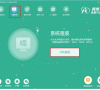
更新日期:2021-10-12
来源:系统部落
韩博士怎么一键重装系统win10?韩博士装机大师界面简洁明晰、操作方便快捷,设计得很人性化,同时支持GPT与win10平板,UBFI与MBR完美结合,一键操作。这里小编给大家分享下使用韩博士装机大师一键重装win10系统教程,一起来看看吧。
韩博士怎么一键重装系统win10?
1、打开韩博士装机大师点击一键装机选项下的“开始重装”功能按钮,然后进行系统环境检测,完成后点击下一步。

2、在通过环境检测后,我们选择需要重装的win10系统、安装的软件与需要备份的文件,选择完成之后,软件会为我们自动执行相关操作。

3、待系统下载完毕后,重启电脑,会默认进入韩博士PE模式。

4、无需进行手动操作,pe会自动安装电脑系统。

5、系统安装完成后,会进入最后的系统部署环节,包括运行库以及驱动程序等,待部署完毕后即可使用全新的win10系统。
